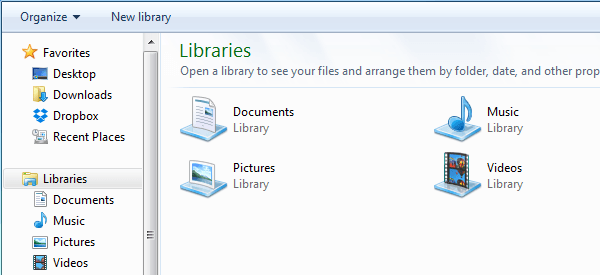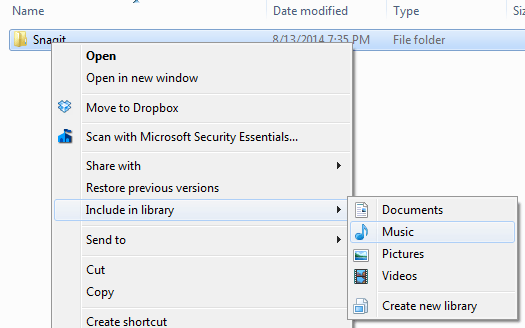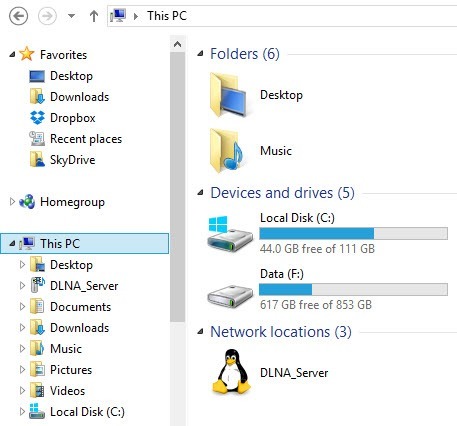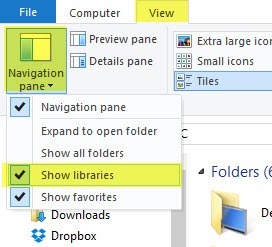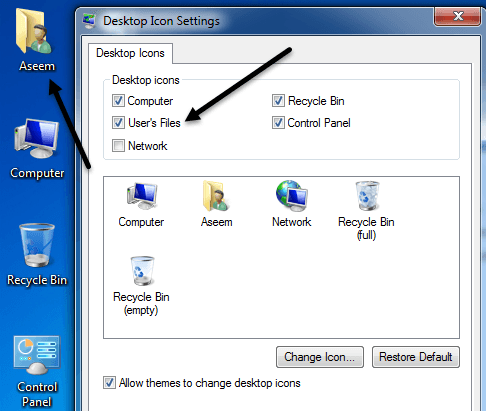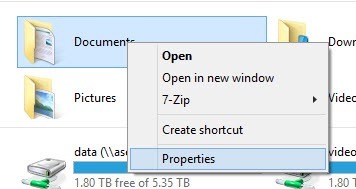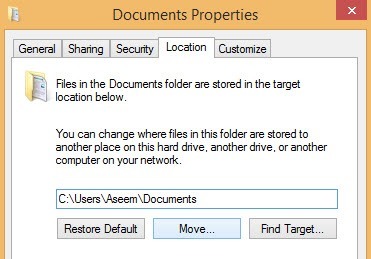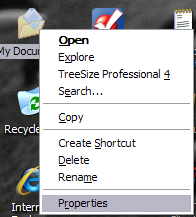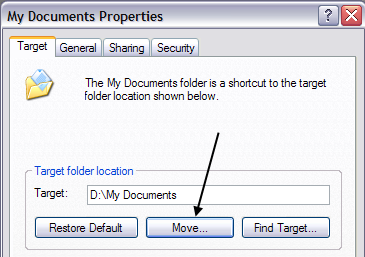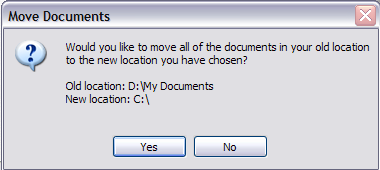Varsayılan olarak, Belgelerim klasörü Windows XP'de bulunur ve Windows Vista, aynı sürücüde veya işletim sistemi bölümünde bulunur. Bu, C sürücüsünde olduğu gibi bilgisayarlarında tek bir sürücüye veya tek bir bölüme sahip olan herkes için iyidir, ancak bilgisayarınızda birden fazla fiziksel veya mantıksal sürücünüz varsa, Belgelerimi taşımak için en iyisiklasörü
Windows 7 ve Windows 8.1'de durum biraz farklıdır. Windows 7'de, temelde herhangi bir yere yerleştirilebilecek diğer klasörlere bağlanan sanal klasörler olan kütüphaneleriniz vardır. Ayrıca, Windows 7'den başlayarak Belgelerim klasörüne ek olarak, Resimlerim, Müziğim, Videolarım ve İndirilenler klasörlerine de sahipsiniz. Windows 8'de isimler sadece Belgeler, Resimler, Müzik, Videolar ve Yüklemeler olarak değiştirildi.
Bu, Windows 7 / 8.1'de, bu sistem klasörlerinin her birinin konumunu manuel olarak değiştirmeniz gerekir. onları taşımak istiyorum. Windows XP'de, diğer tüm klasörler Belgelerim klasörünün içindeydi. Windows 7 / 8.1'deki kurulumu tercih ediyorum çünkü normalde tüm sistem klasörlerini taşımaya gerek duymuyorum, sadece bir veya iki tane.
Öyleyse neden bunu tavsiye edeceğimi soruyor olabilirsiniz? Belgelerim klasörünü taşıdığım başlıca iki neden şunlardır:
1. Sistem bölümünde önemli sabit disk alanı boşaltın- Office ve Windows için aylık güncellemelerin tümü ile C sürücümün dolmaya yaklaşıyordu! Ayrıca, disk belleği dosyası, sistem geri yükleme dosyaları ve hazırda bekleme dosyaları gibi diğer sistem dosyaları da sistem bölümünde depolanır. Verileri kapattıktan sonra, uzaya yayılan Windows'a yaşamak ve nefes almak için daha fazla alan verdim.
2. Windows kilitlenmesi durumunda verilerin kolayca yedeklenmesi ve kurtarılması- Belgelerim klasörünün taşınmasının en iyi nedeni verilerinizi daha iyi korumaya yardımcı olmaktır. Örneğin, Windows bir gün size çökerse ve yeniden yüklemeniz gerekiyorsa, yedeklemeniz olmasa tüm verileriniz kaybolur. Bununla birlikte, verileriniz D sürücüsündeyse, ve Windows bölümünüzün çöktüğü takdirde, yeni bir Windows kopyasını C sürücüsüne yeniden yükleyebilir ve verilerinizin geri kalanı sağlam kalır!
Of Tabii ki, tüm sabit disk fiziksel olarak başarısız olursa ve bu, Belgelerim klasörünüz aynı sürücüde, yalnızca farklı bir bölümdeyken, verilerinizi kaydetmeyecektir, ancak Windows virüsün neden kullanılamaz hale geldiği zamanlarmda birçok olay oldu , spyware ya da başka türlü felaket.
Windows 7 / 8.1'de Kütüphaneleri Kullanma
Windows'ta farklı sistem klasörlerini taşımak için gerçek adımlara girmeden önce kütüphaneler hakkında konuşalım Çoğu insan için oldukça iyi bir çözümdür. Sistem klasörlerini fiziksel olarak başka bir konuma taşımak yerine, verilerinizi istediğiniz yere taşıyabilir ve ardından bu klasörü özel kitaplıklardan birine ekleyebilirsiniz: Belgeler, Müzik, Resimler, Video.
Bir kütüphaneye bir klasör eklemek için, eklemek istediğiniz klasöre gidip sağ tıklayın, Kitaplığa dahil et'i seçin ve ardından klasörü eklemek istediğiniz kütüphaneyi seçin.
Bu, bu klasörün içeriğini kütüphaneye kopyalamaz veya taşımaz, sadece klasöre bir kısayol oluşturur, ancak kısayol. Klasör aslında bu klasörde, sanki gerçekte tamamen farklı bir diskte yer alabiliyormuş gibi görünecektir.
Klasörleri bir kütüphanede ağ konumlarına bile ekleyebilirsiniz, ancak önce çevrimdışı kullanılabilir hale getirmek için. Bunu yapmak için, klasörü sağ tıklayın ve Her zaman kullanılabilir çevrimdışı'yı seçin. Klasörü yerel bilgisayarınıza senkronize ettikten sonra tekrar sağ tıklayabilir ve Kitaplığa dahil etseçeneğini göreceksiniz.
Windows 8.1'de, Microsoft aniden kütüphaneleri gizledi. Hala varolmasa bile, görünür bir neden yok. Bu nedenle, Explorer'ın sol tarafındaki menüde Kütüphaneler'i görmektense, bu PC'yi sistem klasörleri (Belgeler, Resimler, vb.) Bağlantılarıyla göreceksiniz.
Windows 8.1'de kitaplıkları geri almak için Görünüm sekmesini ve ardından Gezinme Bölmesi'ni tıklatın. Ardından Kitaplıkları Göster'in yanındaki onay kutusunu tıklayın.
Daha önce bahsettiğim gibi, kütüphaneleri kullanmak iyi bir alternatif Mevcut konumlarından çok fazla veri taşımak istemediğinizde.
Belgelerimi Windows 7 / 8.1'de Taşı
Windows 7'de sistem klasörlerini taşıma işlemi /8.1, her iki işletim sistemi için de aynıdır. Windows 7'de, masaüstündeki kullanıcı klasörünüzü tıklatmanız veya sistem klasörlerini görmek için C: \ Kullanıcılar \ KullanıcıAdı'na gitmeniz gerekir. Masaüstünüzde kullanıcı klasörünü görmüyorsanız, masaüstünde sağ tıklayın, Kişiselleştir'i seçin ve ardından Masaüstü Simgelerini Değiştir' i tıklayın. Burada Kullanıcı Dosyalarıkutusunu kontrol edebilirsiniz.
Yukarıda belirtildiği gibi, Windows 8.1’te soldaki menüde güçlü>Bu PCve sistem klasörlerini göreceksiniz. Ardından, taşımak istediğiniz klasöre sağ tıklayın ve Özellikler'i seçin.
seçeneğine tıklayın. Yersekmesi ve ardından Taşıdüğmesini tıklayın. Klasör için bir hedef seçin ve Windows her şeyi yeni konuma taşımaya başlayacaktır.
Belgelerim Klasörünü Windows XP'de Taşı
Windows XP'de, işlem yukarıdaki gibi çok benzerdir, ancak bunu yalnızca birkaç klasör yerine bir klasör için yapmanız gerekir. Masaüstünüzdeki Belgelerimklasörünü sağ tıklayın ve Özellikler'i seçin.
2. Taşı'yı tıklayın ve Belgelerim klasörünüz için istediğiniz konumu seçin. Unutmayın, mümkünse bunu farklı bir FİZİKSEL sürücüye taşımak en iyisidir. Değilse, en azından farklı bir bölüme taşıyın.
3. Tamam'ı ve ardından Uygula' yı tıklayın. Mevcut tüm belgelerin yeni konuma taşınmasını isteyip istemediğiniz sorulur. Evet'i seçin.
Ve işte bu! Belgeleriniz yeni konuma taşınacak ve masaüstünüzdeki Belgelerim simgesini tıkladığınızda, tıpkı daha önce olduğu gibi açılacaktır. Herhangi bir sorunuz varsa, yorum gönderin. Tadını çıkarın!